学习用Photoshop消失点滤镜完美的去除图片中多余的物体
时间:2022-11-24
浏览:3
学习用PS消失点滤镜完美的去除图片中多余的物体。通过制作如图所示的效果图,了解通过“消失点”滤镜在本例中的应用。

1. 打开“地板”素材,将其作为背景,如图所示。

2. 执行菜单中“滤镜/消失点”命令,打开“消失点”对话框,使用(创建平面工具)在页面中沿楼体创建一个透视平面,如图所示。
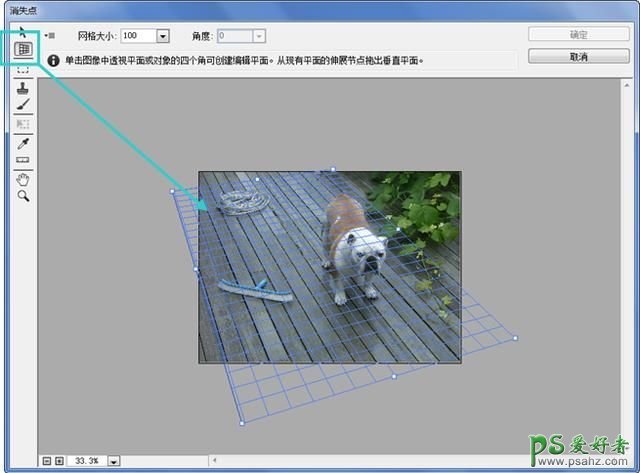
3. 在“消失点”滤镜中选择(图章工具),设置相应的属性参数值,按住Alt键在没有杂物位置进行取样,如图所示。

4. 松开键盘后,移动鼠标到有杂物的地方,按下鼠标进行涂抹,图像会自动套用透视效果对图像进行仿制,如图所示。
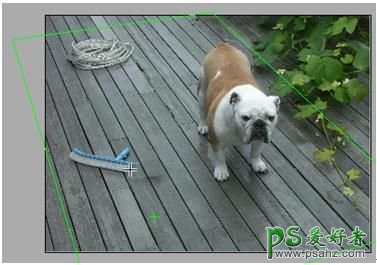
5. 反复在有杂物的位置上进行涂抹,将其进行仿制,再在地板中破坏较大的位置进行仿制,仿制完毕后,单击“确定”按钮。储存本文件。至此本例制作完毕,效果如图所示。
